- ffDiaporama
In diesem Tutorial möchte ich Ihnen zeigen, was man alles mit dem Enfuse Professional Plugin für Darktable machen kann und wie man es umsetzt. Für alle die das Darktable Enfuse Professional Plugin noch nicht kennen und es nutzen wollen empfehle ich die Artikel Darktable Plugin Enfuse Professional und Darktable Erweiterung durch Lua Skripte zu lesen.
Das Turorial behandelt die folgenden Themen:
- DRI oft auch als pseudo HDR genannt, über eine Belichtungsreihe erstellen (Methode ist veraltet, es gibt heute besere Lösung in Darktable)
- Ein durchgehend scharfes Foto durch Focusstacking erstellen
- Ein rauschfreies High ISO Foto durch die Stackingtechnik erstellen
- Sich bewegende Objekte oder Personen durch die Stackingtechnik aus dem Foto entfernen
Workflow: DRI (Pseudo HDR) über eine Belichtungsreihe erstellen
Wie man mit Darktable ein DRI Bild erstellen kann habe ich schon im Artikel Darktable Workflow - HDR Foto entwickeln beschrieben. Nicht alle Anwender sind aber mit Qualität zufrieden. Insbesondere die HDR Fotos wirken schnell unnatürlich. Viele Anwender nutzen daher Enfuse, dass nicht nur unter Linux Anwendern seine Fans hat. Mit dem Enfuse Professional Plugin hat man den Vorteil, dass die einzelnen Aufnahmen zueinander ausgerichtet werden können, man kann also die Bilderreihe für das DRI auch ohne Stativ erstellen, wenn die Belichtungszeiten nicht zu lange werden. Eine Ausrichtung der Bilder zueinander ist mit der Darktable internen Lösung (HDR DNG Datei) nicht möglich.
Im dem folgenden Beispiel nutze ich wieder die Belichtungsreihe die ich auch im Darktable Workflow - HDR Foto entwickeln verwendet habe, allerdings mit allen 5 Fotos.
| Belichtungsreihe mit 5 Aufnahmen | ||||
| Stark unterbelichtetes Foto | Unterbelichtetes Foto | Normal belichtetes Foto | Überbelichtestes Foto | Stark überbelichtetes Foto |
 |
 |
 |
 |
 |
In dem Enfuse Professional Workflow werden wir die folgenden Schritte durchführen:
- Enfuse Professional Voreinstellungen
- Bilder auswählen
- Parameter für die Bildvarianten zum ausbalancieren der Licht anlegen
- Begutachtung der Ergebnisse
- Optimierung der Parameter
- Begutachtung der Ergebnisse
- Nachbearbeitung vom Tiff Bild mit Darktable
- Als erstes wollen wir einige Voreinstellungen zum Plugin vornehmen. Rufen Sie dazu im Leuttischmodus rechts oberhalb der Bilder die globalen Voreinstellungen auf und welchen zur Registerkarte Lua-Optionen. Stellen Sie die folgenden Optionen ein:
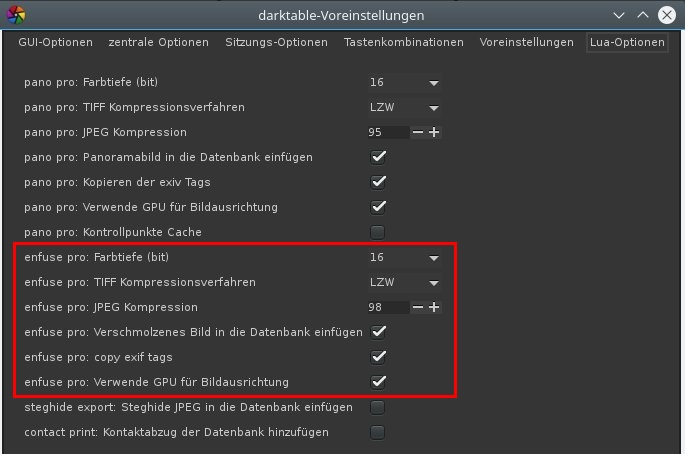
- Die Bilder aus der Belichtungsreihe können mit Darktable leicht bearbeitet sein, müssen Sie aber meistens nicht. Wählen Sie drei oder mehr Bilder Ihrer Bilichtungsreihe.
- Rufen Sie im Leuchttisch unter Exportieren das Plugin DRI oder DFF Bild (Bis Plugin Version 2.1.3 pseudo HDR oder DFF Bild) auf und stellen die Bildausrichtungs-Optionen wie folgt ein:
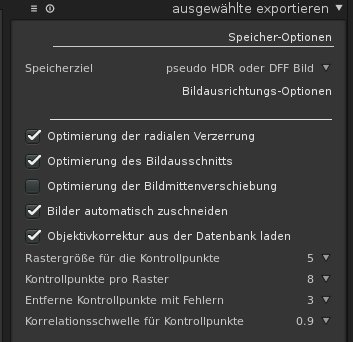
Legen Sie jetzt die Parameter zum Ausbalancieren der Lichter fest. Damit wir das beste Ergebnis auswählen können, kann das Plugin drei verschiedene DRI Parametersätze speichern und damit drei unterschiedliche Bilder in einem Arbeitsschritt erstellen. Dazu setzen wir den Haken bei Erstelle Bildvarianten mit Voreinstellungen. Wählen Sie in den Voreinstellungen 1 - high dynamik range image aus und stellen Sie die Schieberegler Belichtungsgewichtung, Sättigungsgewichtung, Kontrastgewichtung, Feinabstimmung Belichtungsgewichtung und Belichtungsweite nach Ihren wünschen ein und klicken zum Schluß auf Voreinstellungen speichern. Mit dem Schalter Voreinstellungen auf Standard zurückstellen, können Sie die Regler wieder auf die Standardwerte zurücksetzen.
Wechseln Sie jetzt in den Voreinstellungen zu 2- high dynamik range image bzw. 3-high dynamik range image und führen das gleiche wie oben beschrieben durch. Die Werte der drei Voreinstellungen sollen natürlich unterschiedlich sein, sonst kommen drei gleiche Bilder raus.
Bei DRI/HDR Bilder darf die Harte Maske nicht aktiviert werden.
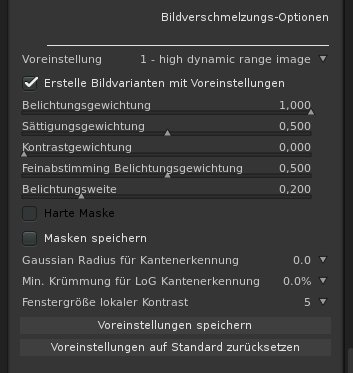
Nach dem Sie die Bildparamter festgelegt haben Stellen Sie bitte noch die Dateiformate und das Verzeichnis ein. Ich empfehle Ihnen beide Dateiformate auf TIFF 16 Bit zu stellen, dann können Sie das Ergebnis noch gut mit Darktable nachbearbeiten. Zur Ermittlung der optimalen Bildparameter sollte die Bildgröße nicht zu groß gewählt werden, da sonst der Rechenaufwand sehr hoch ist.
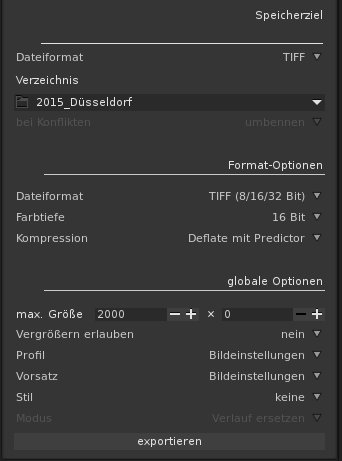
Bevor Sie die Erstellung der Bilderreihe über die Exportieren Schaltfläche starten, vergewissen Sie sich, dass die Voreinstellungen auf einer der drei DRI/HDR Einstellungen steht und das der Haken bei den Bildvarianten gesetzt ist.
Aus unserer Belichtungsreihe sind die drei folgenden DRI / pseudo HDR Bilder durch Enfuse Professional entstanden.
| 1 - high dynamik range image | 2 - high dynamik range image | 3 - high dynamik range image |
| img_1863-img_1865.jpg | img_1863-img_1865_01.jpg | img_1863-img_1865_02.jpg |
 |
 |
 |
Begutachten Sie die drei Bilder im Entwicklungsmodus. Bei einem guten DRI / HDR Foto gibt es viele Detail in den dunklen und hellen Bereiche zu erkennen. Sollte Ihnen kein Bild gut genug sein, dann löschen Sie die TIFF Bilder und wiederholen die vorherigen Schritte mit anderen Bildparameter.
Nach dem Sie das Bild mit den Lichtern gut ausbalanciert haben, kann es über Darktable nachbearbeitet werden (z.B. Sättigung erhöhen, Nachschärfen, Beschneiden usw.)
Das bearbeitet TIFF Bild dient dann später für den finalen JPEG export.
Hier mal ein Vergleich zwischen der Darktable internen HDR Funktion und der Enfuse Professional Ausgabe. Bei Bilder ohne Nachbearbeitung! Das Enfuse Professional Bild wirkt auch nach der Bearbeitung etwas natürlicher. Der Unterschied ist aber nicht sehr groß.

Workflow: Ein durchgehend scharfes Foto durch Focusstacking erstellen
Wenn Sie ein durchgehend scharfes Foto erstellen wollen, dann können Sie das mit der Focusstacking Technik oder auch Deep focus fusion (DFF) genannt, erzeugen. Es wird dazu wieder eine Bilderreihe benötigt, bei der der Weißabgleich und die Belichtung (ISO, Blende und Belichtungszeit) immer gleich sind. Nur der Fokuspunkt wird bei der Bilderreihe leicht geändert. Für die Erstellung so einer Bilderreihe sollte man ein Software verwenden, die den Autofokus steuert. Bei einer manuellen Verstellung kann schnell die Kamerapoisition ungewollt ändern bzw. der Fokus ist nicht exakt genug. Eine Focusstacking Bilderreihe kann man z.B. hervorragend mit dem Advanced Camera Device und qDslrDashboard erstellen. Es funktioniert aber auch mit der Android App DSLR Controller.
Wie man mit der DSLR Controller App die Fotoreihe erstellt, können Sie sich in dem YouTube Video ansehen.
Für mein Bespiel habe ich über die DSLR Controller App 14 Bilder erstellt mit unterschiedlichen Focuspunkten erstellt.
| Erstes Bild Fokus liegt auf dem Vordergrund |
12 weitere Bilder Pro Bild wird der Fokuspunkt minimal nach hinten versetzt |
Letztes Bild Fokuspunlkt liegt auf dem Hintergrung |
 |
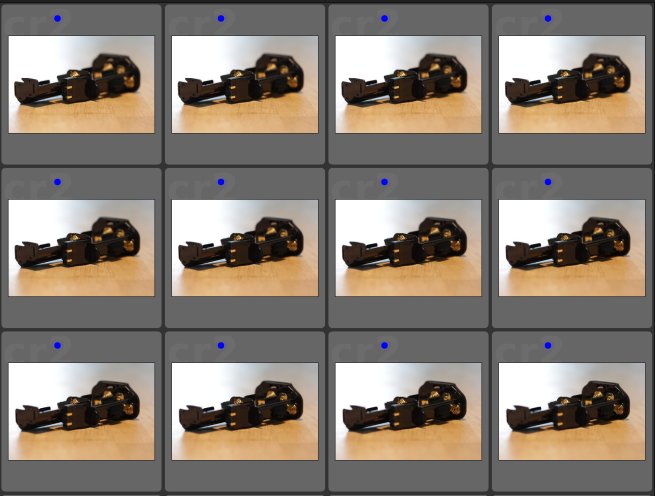 |
 |
Zum Verschmelzen der 14 RAW Aufnahmen zu einem durchgeht scharfen Bild selektrieren wir die Bilderreihe im Darktable Leuchttisch und rufen das Enfuse Professional Plugin über die Export Funktion mit "pseudo HDR oder DFF Bild" auf.
Auch wenn Sie von einem Stativ mit einem Fernauslöser bzw. App die Fotoreihe erstellt haben, sollten die Bilder ausgerichtet werden. Stellen Sie dazu die folgenden Bildausrichtngs-Optionen ein:
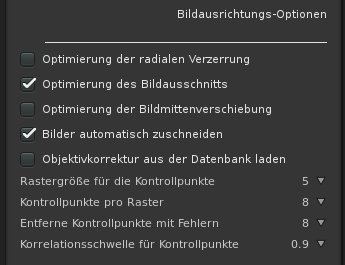
Für die Erstellung von einem DFF Bild sind die folgenden Bildverschmelzungs-Optionen zu setzen:
- Belichtungsgewichtung = 0
- Sättigungsgewichtung = 0
- Kontrastgewichtung = 1
- Harte Maske = eingeschaltet
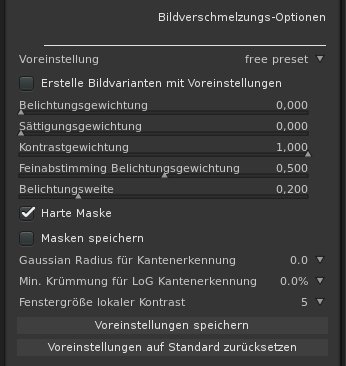
Die Parameter "Gaussian Radius für Kantenerkennung", "Min. Krümmungsradius für LoG Kantenerkennung" und "Fenstergröße lokaler Kontrast" sind für die Feinabstimmung vom DFF Bild.
Hier das Ergebnis mit zwei verschiedenen lokalen Kantenkontrast Werten. Durch ein Klick auf das Bild können Sie es vergrößern.
| Ergebnis mit Fenstergröße lokaler Kantenkontrast = 3 Halo Effekt auf der linken Bildmitte |
Ergebnis mit Fenstergröße lokaler Kantenkontrast = 10 |
 |
 |
Weitere Informationen zum Focusstacking mit Enfuse finden Sie hier ab Seite 82
Workflow: Ein rauschfreies High ISO Foto durch die Stackingtechnik erstellen
Stellen Sie sich vor, Sie sind unterwegs und möchte ein Stilleben in einer dunklen Umgebung fotografieren. Sie stellen dazu an der Kamera einen sehr hohen ISO Wert ein. Bei den meisten Digitalkameras mit einem kleinen Sensor bekommt man dann Bildrauschen. Dieses Bildrauschen können Sie beseitigen, in dem Sie schnell hintereinander viele Aufnahmen von der gleichen Szene machen und die dann später mit den Enfulse Professional Plugin zu einem Bild verschmelzen.
Im folgenden Beispiel wurden 10 Fotos aus der Hand mit ISO 6400 aufgenommen. Trotz rauscharmen APS-C Sensor ist deutlich Rauschen in der Detailansicht zu erkennen.
|
Beisipielfoto |
Detailansicht vom Foto |
 |
 |
Ich habe die 10 High ISO Fotos über das Enfuse Professional Plugin mit den Standard HDR Einstellungen verschmolzen.
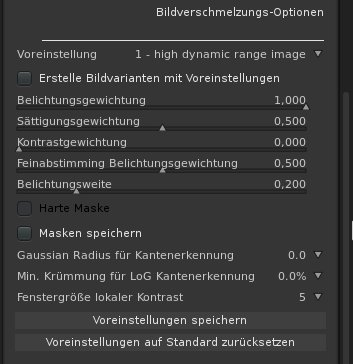
Vorher-/Nacher Show
Hier das rauscharme und beschnittene Ergebnis. Bei der Maus über den Bild wird das verrauschte Einzelbild angezeigt und bei Mauszeiger außerhalb vom Bild wird das durch Stacking entrauschte Bild angezeigt, Durch einen Klick auf das Bild wird das entrauschte Ergebnis in voller Größe angzeigt.
Workflow: Sich bewegende Objekte oder Personen durch die Stackingtechnik aus dem Foto entfernen
Das Fotografieren eine Sehenwürdigkeit ohne Personen ist oft schwierig. Wer z.B. mal in Hamburg war und tagsüber das bekannte Rathaus fotografieren wollte, der hat schnell gemerkt, dass auf dem Rathausplatz fast immer Personen sind. Mit der Stackingtechnik kann man unerwünschte Personen oder Objekte die sich bewegen aus dem Foto entferne. Machen Sie einfach mit einem Stativ viele Aufnahmen in einem entsprechenden zeitlichen Abstand. Fokuspunkt, Belichtung und Weißabgleich sollte bei allen Aufnahmen identisch sein.
In dem Beispiel wurden über ein Stativ 50 Aufnahmen mit identischer Belichtung und festen Fokuspunkt, im Abstand von 2 Sekunden erstellt.
| Bild 1 Rathausplatz mit Personen |
Bild 2 Rathausplatz mit Personen |
Bild 3 Rathausplatz mit Personen |
Bild 4 - 50 Rathausplatz mit Personen |
 |
 |
 |
usw. |
Die erste Aufnahmen habe ich mit Darktable leicht bearbeitet. Danach habe ich den Verlaufsstapel vom ersten Bild kopiert und an die restlichen Bilder übertragen.
Anschließend wurden die Bilder mit dem Enfuse Professional Plugin und der HDR Standardeinstellung zu einem Bild verschmolzen.
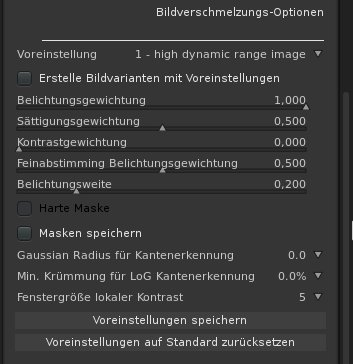
Hier das Ergebnis:



